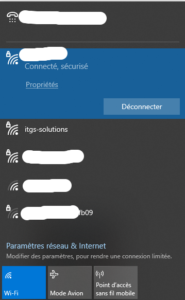De nombreux services réseau fonctionnent en utilisant le protocole de contrôle de transmission ou TCP comme protocole de couche de transport. En effet, TCP offre une communication orientée connexion qui permet au périphérique émetteur de s’assurer que le destinataire du message le reçoit réellement, car une connexion bidirectionnelle est créée.
Cependant, toutes les applications n’ont pas besoin d’avoir ce type de connexion, en particulier les applications en temps réel où il est préférable qu’un message soit abandonné plutôt que d’attendre qu’il soit retransmis, ce qui pourrait retarder tout le reste. Pour ces applications, le protocole de datagramme utilisateur ou protocole de couche de transport UDP est généralement utilisé.
Les jeux vidéo en ligne sont un exemple de type de programme qui utilise UDP (User Datagram Protocol). Ces jeux reposent sur des mises à jour constantes envoyées par le serveur et l’ordinateur et tout retard causé par la retransmission des données est beaucoup plus perturbateur que d’avoir à gérer un ou deux paquets manqués.
Comme ces services basés sur UDP peuvent être sur n’importe quel réseau, il est important de les vérifier dans le cadre d’un test. Heureusement, comme UDP est assez courant, il est généralement pris en charge par les logiciels de test de réseau, comme Nmap .
Continuer la lecture de « Nmap : comment analyser les ports UDP (User Datagram Protocol) »